Hier demonstriere ich einmal, wie man die sehr beliebte SummeWenn-Funktion erweitern kann und so Berechnungen mit mehreren Bedingungen durchführen kann.
Wie auf dem Bild meines Beispieldokumentes zu sehen ist, haben wir hier ein paar Autos, Verkäufer und Preise der Autos. Wenn ich nun wissen möchte wieviel Umsatz hat Herr Lehmann gemacht, ist das nicht schwer. Ich benutze einfach die Funktion „SummeWenn“ Beispiel: =SUMMEWENN(B2:B12;B15;C2:C12). Schwieriger wird es nun, wenn ich wissen möchte wieviel Umsatz hat Herr Lehmann mit BMWs gemacht. Dazu benutze ich nun eine sogenannte Array-Formel, welche auf der Funktion „SummeWenn“ basiert.
Wie das funktioniert, ist auf dem Bild zu sehen. Bei der Array-Formel ist zu beachten, das diese immer am Ende mit der Tastenkombination Strg-Shift-Enter abgeschlossen werden muss. Die Formel wird dann in eine geschweifte Klammer gefasst. (Die Klammer am Anfang und Ende separat zu setzen funktioniert nicht)
Noch etwas schwieriger wäre es wenn man nun wissen möchte, wieviel Umsatz hat Herr Lehmann mit BMWs und Porsche gemacht. Eine Lösungsmöglichkeit sehen Sie auf dem nächsten Bild.








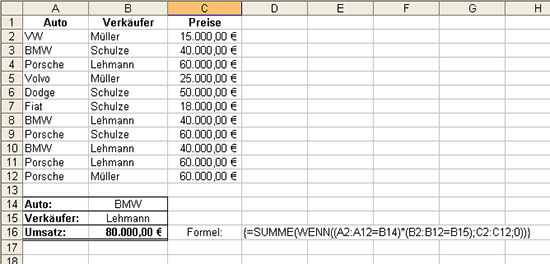
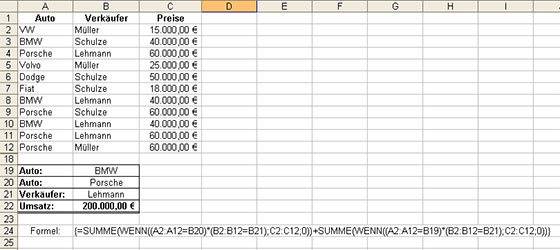
Selten so einen hilfreichen Beitrag gesehen.
TOP !!
Pingback: Top excel summewenn mit mehreren bedingungen New Update - Tratamientorosacea.com